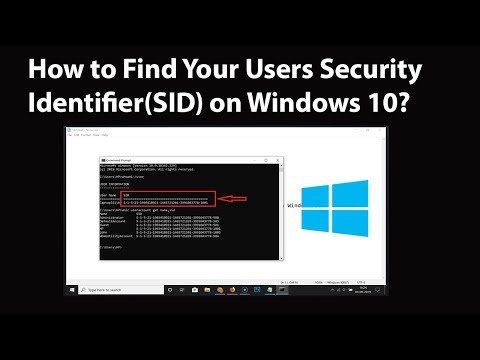Bila Anda memiliki lebih dari satu pemain game di rumah Anda, sangat mudah untuk bingung dengan pengontrol. Beberapa akan berakhir dengan membeli warna yang berbeda untuk pengendali mereka, membuatnya lebih personal, tetapi jika semua pengontrol terlihat sama di rumah Anda, adalah mungkin untuk membedakan di antara mereka. Lebih buruk lagi, jika salah satu teman Anda mampir dengan pengontrolnya yang terlihat sama, peluang untuk pertukaran lebih tinggi. Dalam panduan ini, saya berbagi bagaimana Anda bisa menetapkan akun ke sebuah Pengontrol nirkabel Xbox One. Setelah selesai, Anda juga akan dapat menemukan pengontrol dengan mendengung.
Tetapkan akun ke pengontrol nirkabel Xbox One
Jika Anda memiliki kontroler baru, pastikan untuk memasangkannya dulu setelah masuk ke akun Anda di Xbox One. Meskipun tidak resmi, pengalaman saya adalah jika Anda menggunakan pengontrol yang sama setiap waktu, tangan Anda, dan game menjadi lebih baik. Terutama, jika pengontrol Anda memiliki sedikit masalah (bumper kiri saya tidak berfungsi dengan baik), Anda tahu bagaimana menanganinya dengan benar ketika dibutuhkan. Juga, Anda memiliki wewenang untuk bertindak di konsol Anda ketika Anda menggunakan akun Anda di konsol.
Untuk menetapkan akun ke pengontrol, ikuti langkah-langkah berikut:
Langkah 1: Masuk ke akun Anda, lalu tekan tombol Xbox untuk membuka panduan. Gunakan bemper kanan untuk menavigasi ke ujung, dan pilih pengaturan> Semua pengaturan.
Langkah 2: Dibawah Kinect & perangkat, pilih Perangkat & aksesori. Pilih menu (tiga titik) di bawah pengontrol. Ini akan memiliki detail dari Ditugaskan dan tanda-tanda pengontrol ini masuk.

Langkah 3: Untuk menetapkan pengontrol ke akun, pilih akun saat ini. Ini akan memasangkan pengontrol ke akun ini. Itu hanya masuk akal gunakan pengontrol yang sama untuk digunakan untuk masuk secara otomatis. Dengan cara ini segera setelah Anda menyalakan konsol menggunakan pengontrol itu, ia akan memasukkan Anda ke akun yang terhubung.

catatan:Jika Anda tidak ingin siapa pun menggunakan pengontrol Anda untuk masuk ke akun Anda, Anda harus membatalkan tautan pengontrol untuk masuk otomatis.
Bagaimana cara menemukan pengontrol Xbox One Anda?
Yang mengatakan jika Anda ingin menemukan yang merupakan pengontrol Anda, Anda dapat mendengungkannya. Setelah Anda masuk ke akun Anda di Xbox One, kembalilah ke halaman yang sama, dan cari opsi BUZZ. Ini hanya akan menggetarkan pengontrol Anda. Sangat berguna ketika Anda memiliki dua kontroler yang sama.
Apakah Anda hanya membeli kontroler yang berbeda atau apakah Anda menggunakan teknik ini? Beri tahu kami di komentar.
Posting terkait:
- Cara mengatur Xbox One S Console
- Cara membuat dan mengelola Akun Tamu Xbox di konsol
- Cara menghubungkan kembali kontroler Wireless Xbox One dengan konsol
- Cara memetakan kembali tombol Xbox One Controller di PC dan Xbox One
- Mouse Nirkabel dan Keyboard Nirkabel terbaik untuk PC Anda